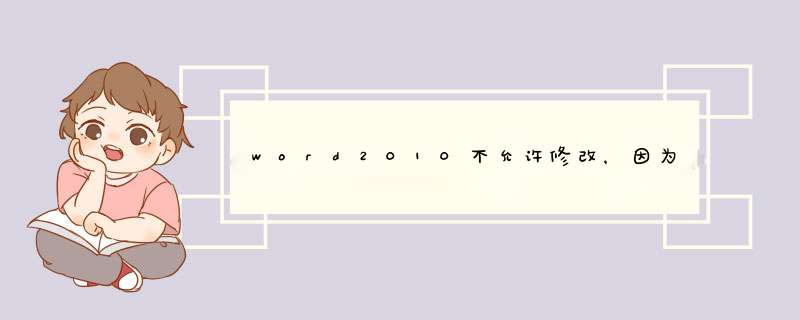
Word编辑不了,显示“不允许修改,因为所选内容已被锁定”,是因为启用了保护限制编辑,停用即可自由编辑。
方法步骤如下:
1、打开需要 *** 作的WORD文档,点击审阅选项卡中的“限制编辑”。
2、在d出的相关设置中,点击下方的“停止保护”即可。如果文档设置了保护密码,则需要输入正确的密码才能停止保护
3、返回主文档,发现文档可以自由编辑了。
所需工具:word软件
一、首先,打开电脑单击鼠标右键,在桌面上新建一个新的word文档;
二、接着,打开新建word文档,可以在文档里添加一些内容;
三、然后,在word上方的菜单栏中打开审阅,并找到保护文档选项;
四、在显示的对话框中,单击打开保护文档按钮;
五、进入限制格式和编辑选项,根据需要可将格式设置限制和编辑限制勾选;
六、完成勾选后,单击是,启动强制保护按钮,并在d出的窗口中配置保护密码,然后保存退出word文档;
七、解除word限制编辑只需要打开word文档,并打开审阅菜单下的word文档保护;
八、点击停止保护按钮,在d出窗口中输入之前设置的保护文档密码,然后保存退出,就可取消word文档的编辑限制。
在菜单栏中找到“限制编辑”按钮 ,点击。点击“停止保护”图标。然后系统就会d出“取消保护文档”得对话框,要求我们输入密码。输入密码,然后点击确定按钮。之后文档菜单栏就都变成可编辑状态了,详细步骤:
1、在文档被保护以后,功能菜单键里的大部分选择都是灰色的,不能进行任何 *** 作。
2、首先,在文档上方菜单栏中选择“审阅”按钮,点击。
3、然后在菜单栏中找到“限制编辑”按钮,点击。
4、点击“停止保护”图标。
5、然后系统就会d出“取消保护文档”得对话框,要求我们输入密码。
6、输入密码,然后点击确定按钮。
7、之后文档菜单栏就都变成可编辑状态了。
小技巧
去掉自动编号功能
点击“工具→自动更正选项”,打开“自动更正”对话框,进入“键入时自动套用格式”选项卡,找到“键入时自动应用”组中的“自动编号列表”复选项,取消前面的钩即可。这样就可以去掉那些“烦心”的自动编号功能。
同样也可去除“画布”,方法是:点击“工具→选项”,进入“常规”选项卡,去除“插入‘自选图形’时自动创建绘图画布”复选框上的钩即可。
画出不打折的直线
在Word中如果想画水平、垂直或“15、30、45、75”角的直线,只须在固定一个端点后,按住Shift键,上下拖动鼠标,将会出现上述几种直线选择,位置调整合适后松开Shift键即可。
欢迎分享,转载请注明来源:内存溢出

 微信扫一扫
微信扫一扫
 支付宝扫一扫
支付宝扫一扫
评论列表(0条)